Win10系统如何关闭谷歌浏览器硬件加速模式的方法
Windows 10是美国微软公司研发的跨平台及设备应用的操作系统。是微软发布的最后一个独立Windows版本。Windows 10共有7个发行版本,分别面向不同用户和设备。2014年10月1日,微软在旧金山召开新品发布会,对外展示了新一代Windows操作系统,将它命名为“Windows 10”,新系统的名称跳过了这个数字“9”。截止至2018年3月7日,Windows 10正式版已更新至秋季创意者10.0.16299.309版本,预览版已更新至春季创意者10.0.17120版本
Win10纯净版64位系统网友开启了谷歌浏览器硬件加速模式,可是使用中感觉没有什么两样,于是就想要关闭硬件加速模式,那么怎么关闭硬件加速模式呢?今天我们就一起往下看看Win10系统怎么关闭谷歌浏览器硬件加速模式的方法。
具体关闭方法如下:
第一步:打开谷歌浏览器;
第二步:点击浏览器右上角的三横,下拉菜单中点击设置;
第三步:点击显示高级设置按钮;
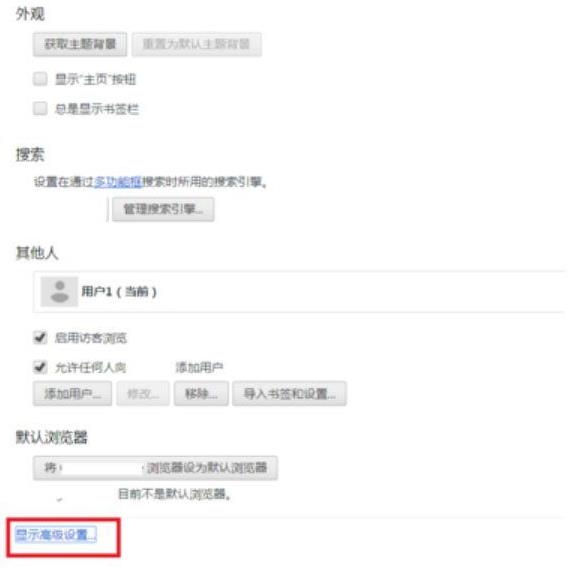
第四步:下拉页面到系统选项;
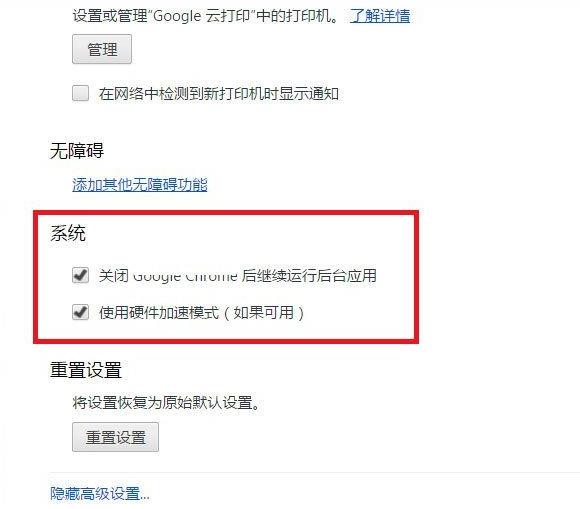
第五步:去掉使用硬件加速模式前面的勾,这样就关闭了硬件加速模式。
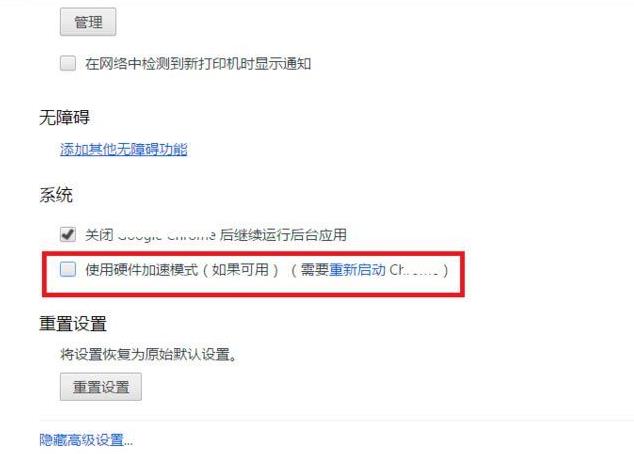
以上就是Win10纯净版64位系统怎么关闭谷歌浏览器硬件加速模式的具体方法,按照以上方法进行操作,就能轻松关闭谷歌浏览器硬件加速了。
Windows 10系统成为了智能手机、PC、平板、Xbox One、物联网和其他各种办公设备的心脏,使设备之间提供无缝的操作体验。